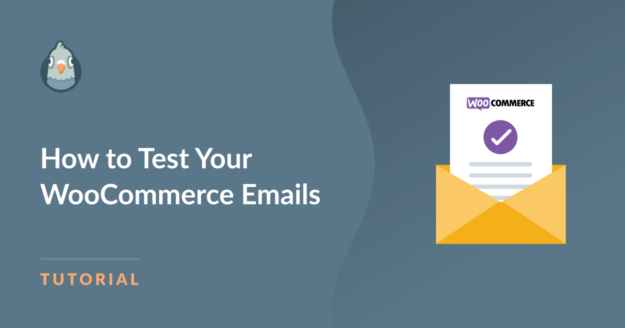Resumen de la IA
¿Buscas una forma sencilla de previsualizar y realizar una prueba de correo electrónico de WooCommerce desde tu sitio web de WordPress?
Cada correo electrónico cuenta en tu experiencia WooCommerce, desde que se realiza un pedido hasta la recepción final de la transacción.
En esta guía, le mostraremos cómo previsualizar y probar los correos electrónicos de WooCommerce en WordPress, asegurándose de que aparecen y funcionan correctamente.
¿Por qué previsualizar y probar tus correos electrónicos de WooCommerce?
Vamos a desglosar las razones fundamentales por las que previsualizar y probar los correos electrónicos de WooCommerce es imprescindible:
- Comunicación eficaz: La esencia de sus correos electrónicos -su mensaje- debe ser muy clara. Mediante la previsualización y las pruebas, puede asegurarse de que las llamadas a la acción son perceptibles y de que el contenido es atractivo y relevante para el destinatario.
- Experiencia de usuario (UX) optimizada: Una excelente UX proviene de un diseño de correo electrónico bien estructurado y adaptable. Al probar tus correos electrónicos de WooCommerce, puedes estar seguro de que son fáciles de leer y se ven bien en todas las plataformas y aplicaciones de correo electrónico.
- Precisión y profesionalidad: Una palabra mal escrita, un enlace roto o un gráfico defectuoso en un correo electrónico pueden dañar la credibilidad de su empresa. Si eliminas estos defectos mediante pruebas, darás una imagen más profesional a tus clientes.
- Cumplimiento de las directrices de marca: Las previsualizaciones de correo electrónico garantizan que los colores, logotipos y tipos de letra utilizados sean coherentes con la identidad de su empresa. Mantener la coherencia en la marca de su empresa ayuda a cultivar la confianza entre sus clientes.
Si quieres aumentar la entregabilidad y el éxito de tus emails, es esencial previsualizar y probar los emails de WooCommerce. Sigue estos pasos para empezar.
Cómo probar los correos electrónicos de WooCommerce
Hay 2 formas sencillas de probar tus emails de WooCommerce: con el plugin Preview E-mails for WooCommerce, o probando la entregabilidad con WP Mail SMTP. A continuación te explicamos cómo usar ambos métodos para seguir probando tus emails de WooCommerce.
En este artículo
Método 1: Utilizar un plugin de correo electrónico de vista previa para WooCommerce
Para asegurarte de que tus correos electrónicos de WooCommerce aparecen y funcionan correctamente, sigue estos pasos para previsualizarlos:
1. Instalar correos electrónicos de vista previa para WooCommerce
El primer paso es instalar el plugin Preview E-mails for WooCommerce y activarlo en tu sitio. Este plugin te permite previsualizar y probar diferentes plantillas de correo electrónico.
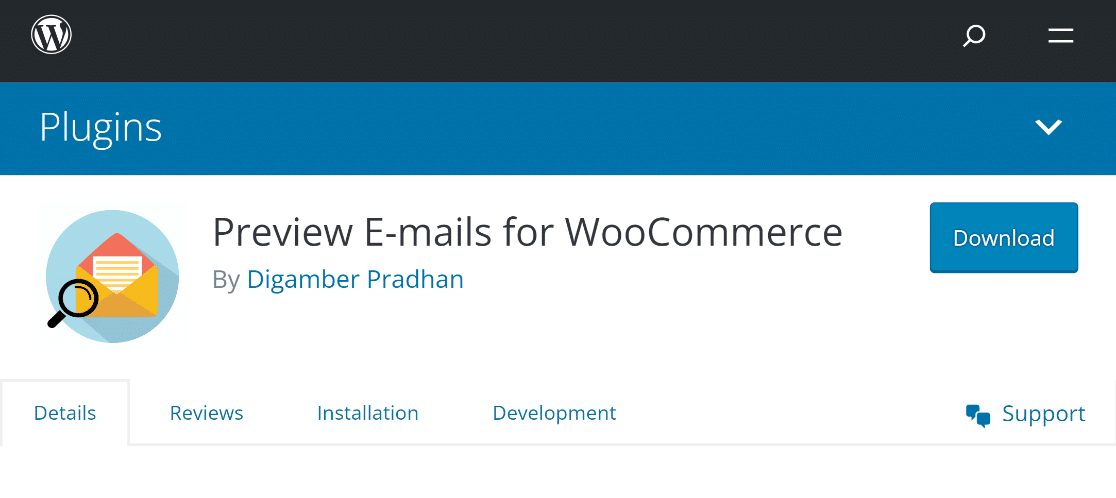
Si eres nuevo en el mundo de los plugins de WordPress y no sabes cómo instalar uno, echa un vistazo a esta guía de pasos sencillos sobre cómo instalar un plugin de WordPress.
2. Seleccione un pedido existente para la vista previa por correo electrónico
Después de instalar el plugin, vaya a WooCommerce " Vista previa de correos electrónicos desde el panel de control de WordPress para seleccionar el correo electrónico de WooCommerce que desea previsualizar.
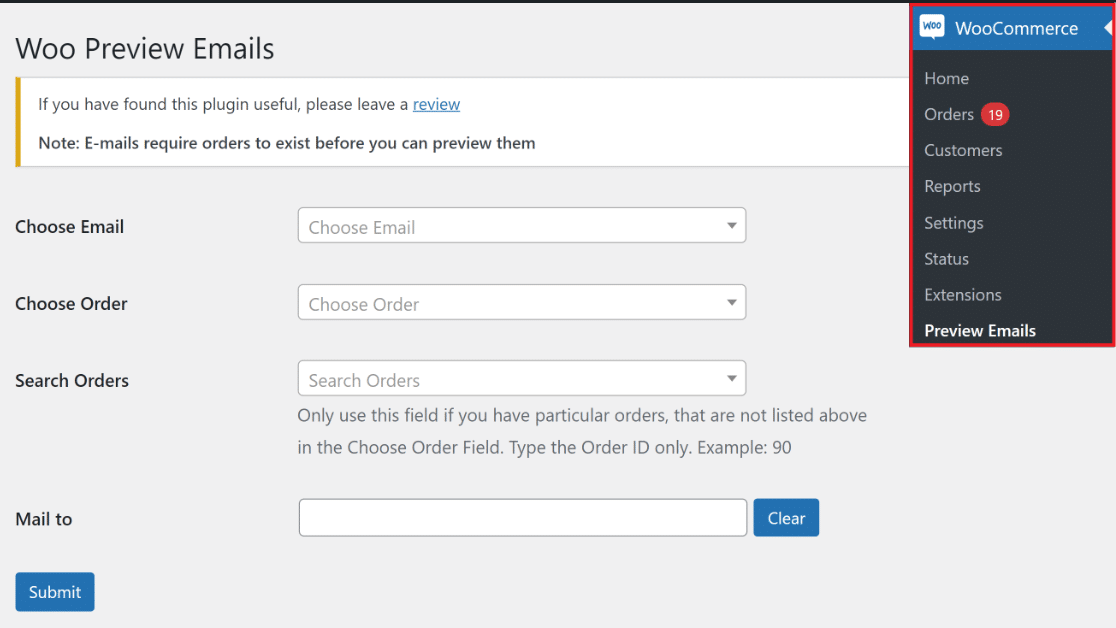
A continuación, seleccione Elegir correo electrónico en el menú desplegable y elija el correo electrónico de WooCommerce que desea previsualizar aquí.
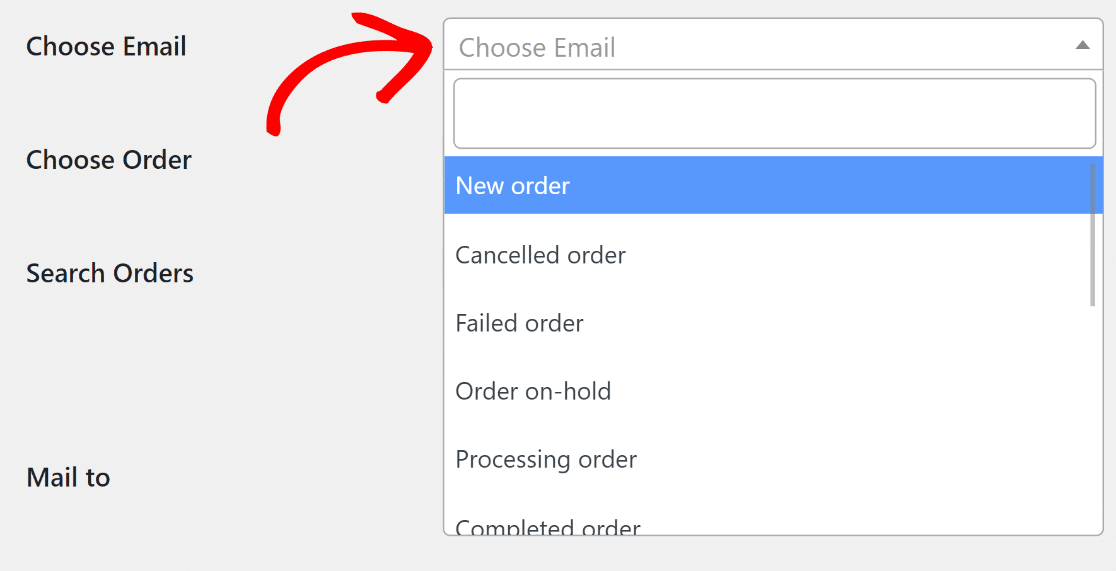
A continuación, elija un pedido existente o nuevo en el cuadro desplegable Elegir pedido. Los detalles de este pedido se utilizarán para la vista previa del correo electrónico.
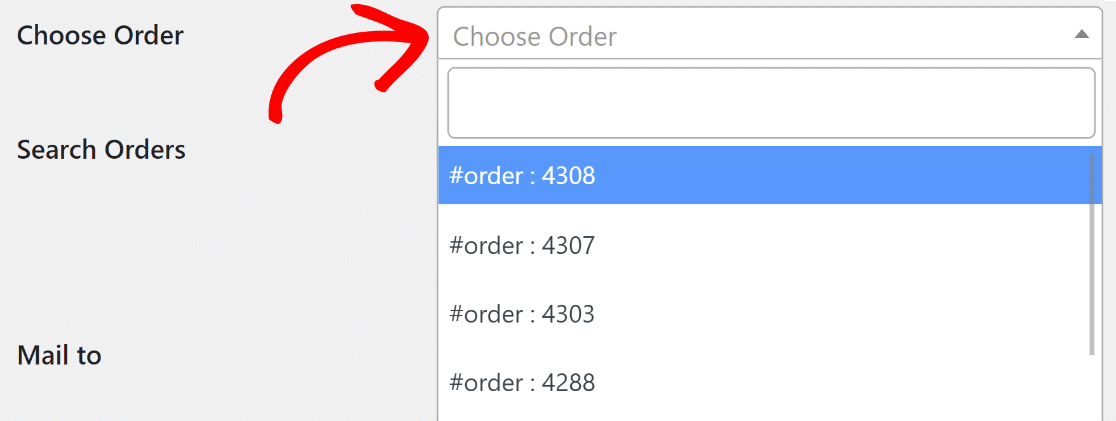
Si la orden completa que desea utilizar para la vista previa no aparece en la lista, puede utilizar la función Buscar órdenes para buscarla.

Si tu tienda online WooCommerce aún no ha tenido ninguna venta, puedes hacer un pedido ficticio poniendo primero los pagos con Stripe en modo de prueba.
3. Envíe un mensaje de prueba a su dirección de correo electrónico
Introduzca una dirección de correo electrónico en el campo Enviar a para enviar un correo de prueba y pulse el botón Enviar . Si sólo desea obtener una vista previa del correo electrónico en pantalla, deje este campo en blanco.
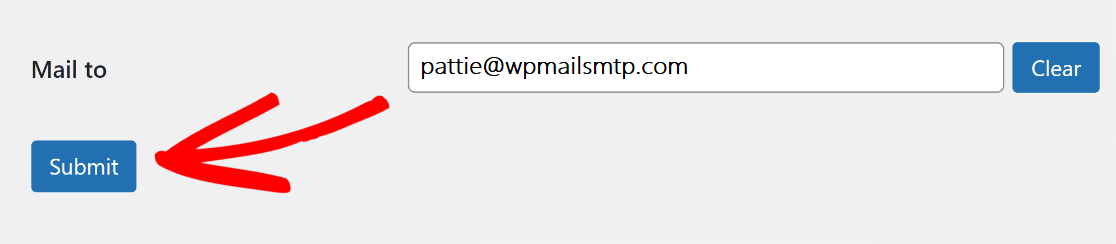
Cuando pulse el botón Enviar, se mostrará una vista previa del correo electrónico y del pedido que eligió anteriormente. También se enviará un correo electrónico de prueba a la dirección Mail to que especificó anteriormente.
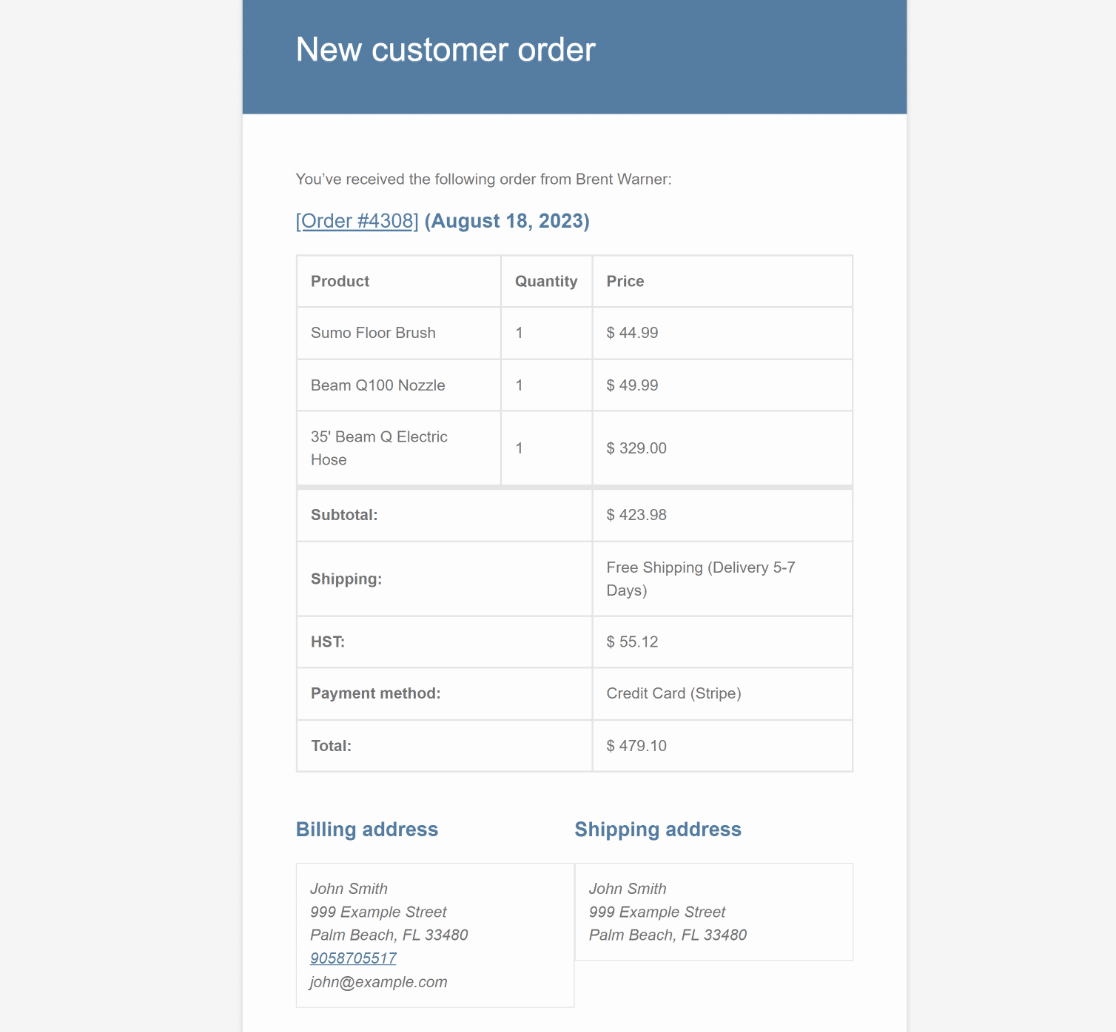
Método 2: Probar la entregabilidad de los correos electrónicos con WP Mail SMTP
También es una buena idea comprobar la entregabilidad de los correos electrónicos de tu tienda WooCommerce para asegurarte de que llegan a la bandeja de entrada del cliente en lugar de a la carpeta de spam.
1. Instalar y activar WP Mail SMTP
Instala el plugin WP Mail SMTP en tu sitio web. Necesitarás la versión Pro para activar el registro de emails de WooCommerce.
Su cuenta WP Mail SMTP tiene el archivo .zip que necesita para instalar el plugin de WordPress. Puede encontrarlo en la pestaña Descargas.

Una vez que active el plugin WP Mail SMTP en su sitio WordPress, el asistente de configuración se iniciará automáticamente.
2. Elija su proveedor de servicios de correo electrónico
Ahora podemos configurar su servicio SMTP con la ayuda del Asistente de Configuración. Para empezar, haga clic en el botón Empecemos.

WP Mail SMTP es compatible con una amplia gama de proveedores de correo electrónico, tanto de pago como gratuitos. Para elegir un proveedor de correo, simplemente haga clic en su nombre que aparece en la pantalla.

Si no está seguro de qué proveedor de correo seleccionar, le recomendamos que utilice WP Mail SMTP con SendLayerBrevo (antes Sendinblue), SMTP.com, Mailgun, Postmark, o SparkPost para un seguimiento óptimo del correo electrónico.
Cuando te hayas decidido por un servicio de correo electrónico, puedes empezar a configurar la conexión consultando la documentación correspondiente en la siguiente tabla.
| Mailers disponibles en todas las versiones | Mailers en WP Mail SMTP Pro |
|---|---|
| SendLayer | Amazon SES |
| SMTP.com | Microsoft 365 / Outlook.com |
| Brevo | Zoho Mail |
| Espacio de trabajo de Google / Gmail | |
| Mailgun | |
| Matasellos | |
| SendGrid | |
| SparkPost | |
| Otros SMTP |
¿Necesitas ayuda?
Usted puede comprar White Glove Setup como un servicio adicional con cualquiera de nuestras licencias WP Mail SMTP y hacer que nuestro equipo de soporte al cliente configure WP Mail SMTP por usted.
Siéntase libre de volver a esta guía cuando se sienta preparado para proceder al siguiente paso de habilitar el registro de correo electrónico de WooCommerce.
3. Habilitar el registro de correo electrónico de WooCommerce
Una vez que haya configurado exitosamente su mailer, puede activar características adicionales de WP Mail SMTP. Asegúrate de seleccionar la opción de Registros Detallados de Email aquí.
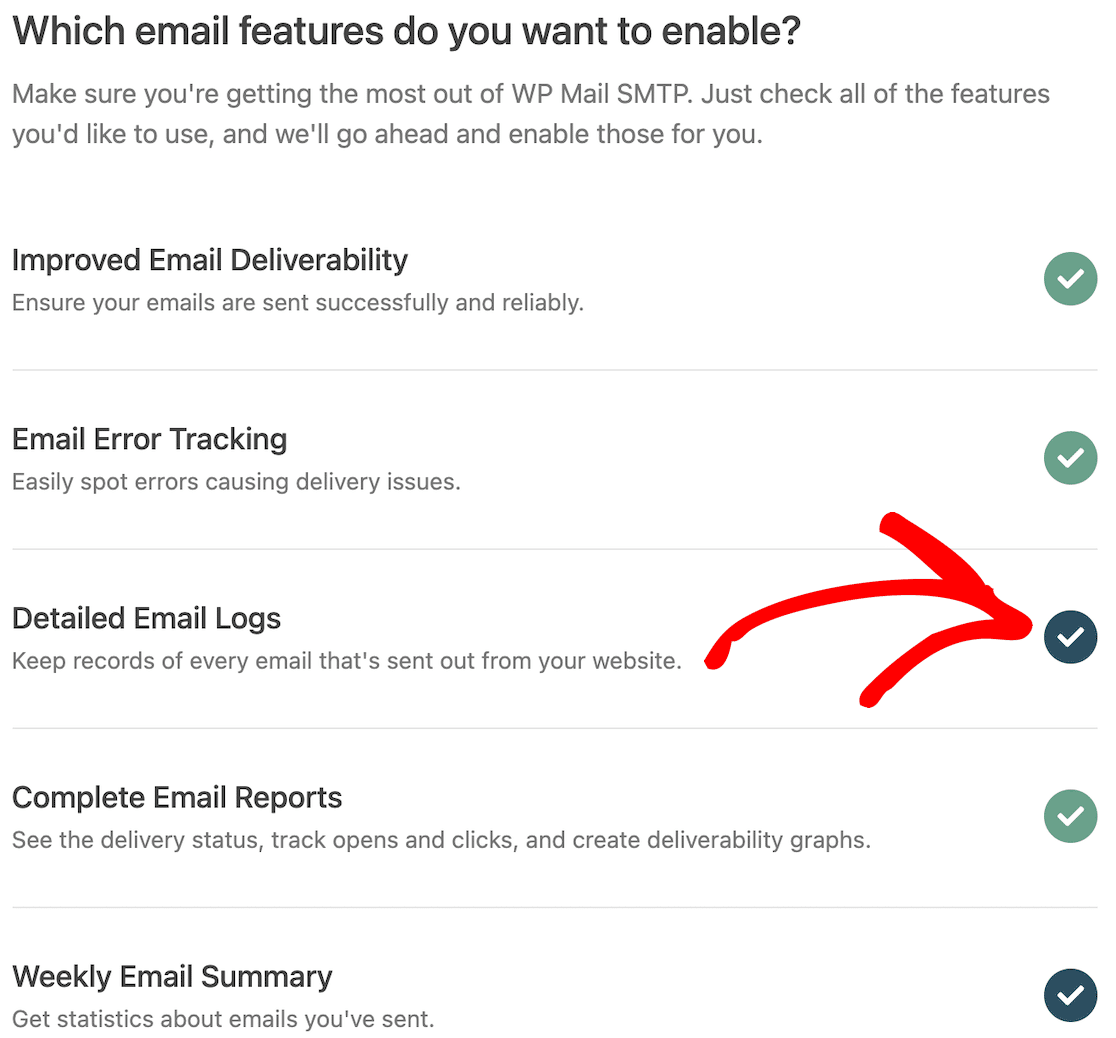
Esto activará los Informes completos por correo electrónico. También puede obtener un Resumen Semanal por Email de sus registros y Alertas Instantáneas por Email cuando un email no se envía.
Después de activar estas opciones, tendrás la oportunidad de configurar ciertas funciones avanzadas de registro de correo electrónico.

Estas opciones incluyen:
- Guarde el contenido de todos los correos electrónicos enviados. Guarde el contenido de los correos electrónicos en la base de datos de su sitio.
- Guardar archivos adjuntos enviados desde WordPress. Guarda archivos multimedia en la carpeta Uploads de tu sitio.
- Controle cuándo se abre un correo electrónico. Rastree y vea cuándo los destinatarios abren sus correos electrónicos.
- Rastrea cuándo se hace clic en un enlace de un correo electrónico. Vea cuándo los destinatarios hacen clic en los enlaces de sus correos electrónicos.
Guarde los cambios y pase al último paso del Asistente. Vaya a WP Mail SMTP " Configuración " Registro de correo electrónico si alguna vez desea cambiar esta configuración.
Si quieres aprender más sobre esto, puedes encontrar todos los detalles en nuestro post sobre WP Mail SMTP email logging.
4. Realizar una prueba de correo electrónico con WP Mail SMTP
Recibirás un correo electrónico de prueba automatizado después de completar el Asistente de configuración que garantiza que tu nuevo proveedor de correo electrónico está operativo.
Si tiene algún problema para enviar o recibir un correo electrónico de prueba, asegúrese de revisar esta guía sobre cómo arreglar WP Mail SMTP no enviar correo electrónico de prueba.

En esta fase, debe esperar a que se hayan generado unos cuantos correos electrónicos de pedidos para hacerse una mejor idea de la capacidad de entrega de su correo electrónico.
Si no quiere esperar, puede ir a WP Mail SMTP " Herramientas " Prueba de Email para enviar algunos emails de prueba desde WP Mail SMTP.

5. Ver el registro de correo electrónico de WooCommerce
Desde que activamos el registro de emails, el contenido de cada email de pedido se registra a través de WP Mail SMTP, lo que es útil para rastrear emails fallidos.
Echa un vistazo a cómo se ve un registro de correo electrónico típico de WooCommerce yendo a WP Mail SMTP " Email Log desde tu panel de control.
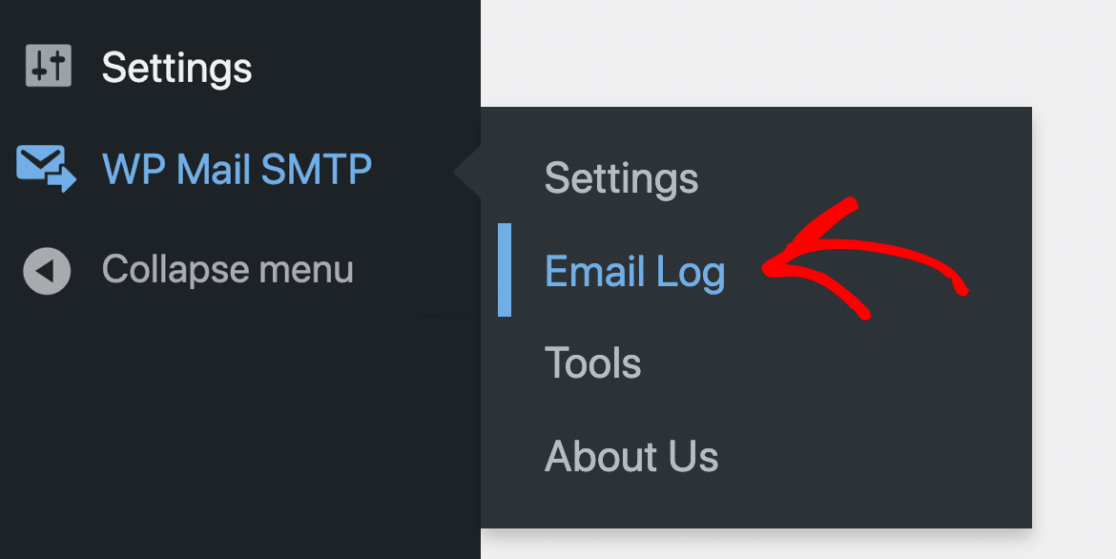
Aquí, vemos dos correos electrónicos de pedidos enviados después de que los compradores hicieron sus pedidos. Como la Fuente es WooCommerce, es fácil encontrarlos.
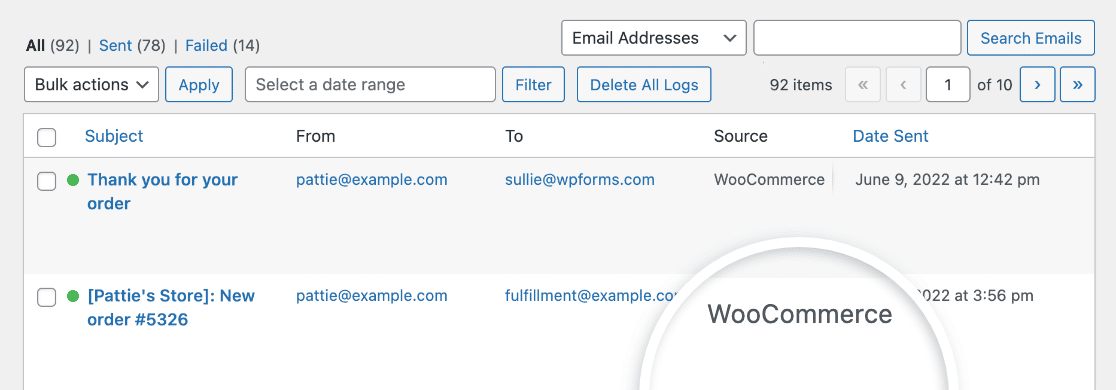
En el registro de correo electrónico, también podemos ver:
- Asunto del correo electrónico
- Dirección de origen y destino
- Detalles de seguimiento de aperturas y clics
- Fecha y hora de envío
Ahora, veamos el registro de un correo electrónico individual para ver si hay algo más que podamos hacer. Mueva el ratón sobre la línea de asunto y haga clic en Ver registro.
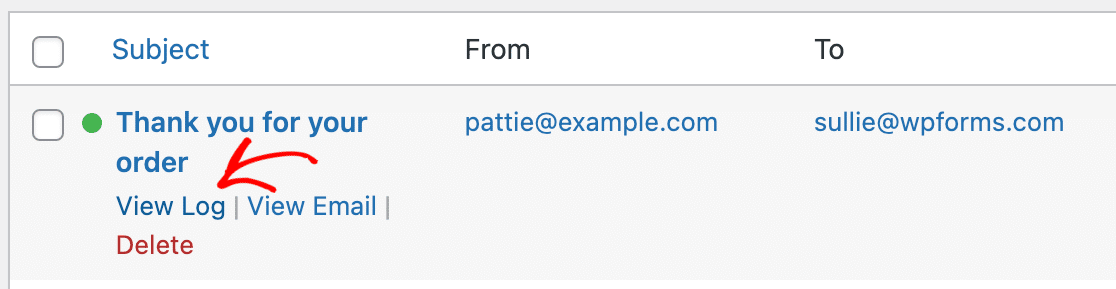
En este diseño a pantalla completa, puedes comprobar fácilmente el estado del correo electrónico (enviado/fallido) y realizar otras acciones, como:
- Imprimir el registro de correo electrónico
- Reenviar el correo electrónico
- Exporte su registro de correo electrónico a CSV o XLSX
- Exportar todo el correo electrónico y los archivos adjuntos como archivo EML
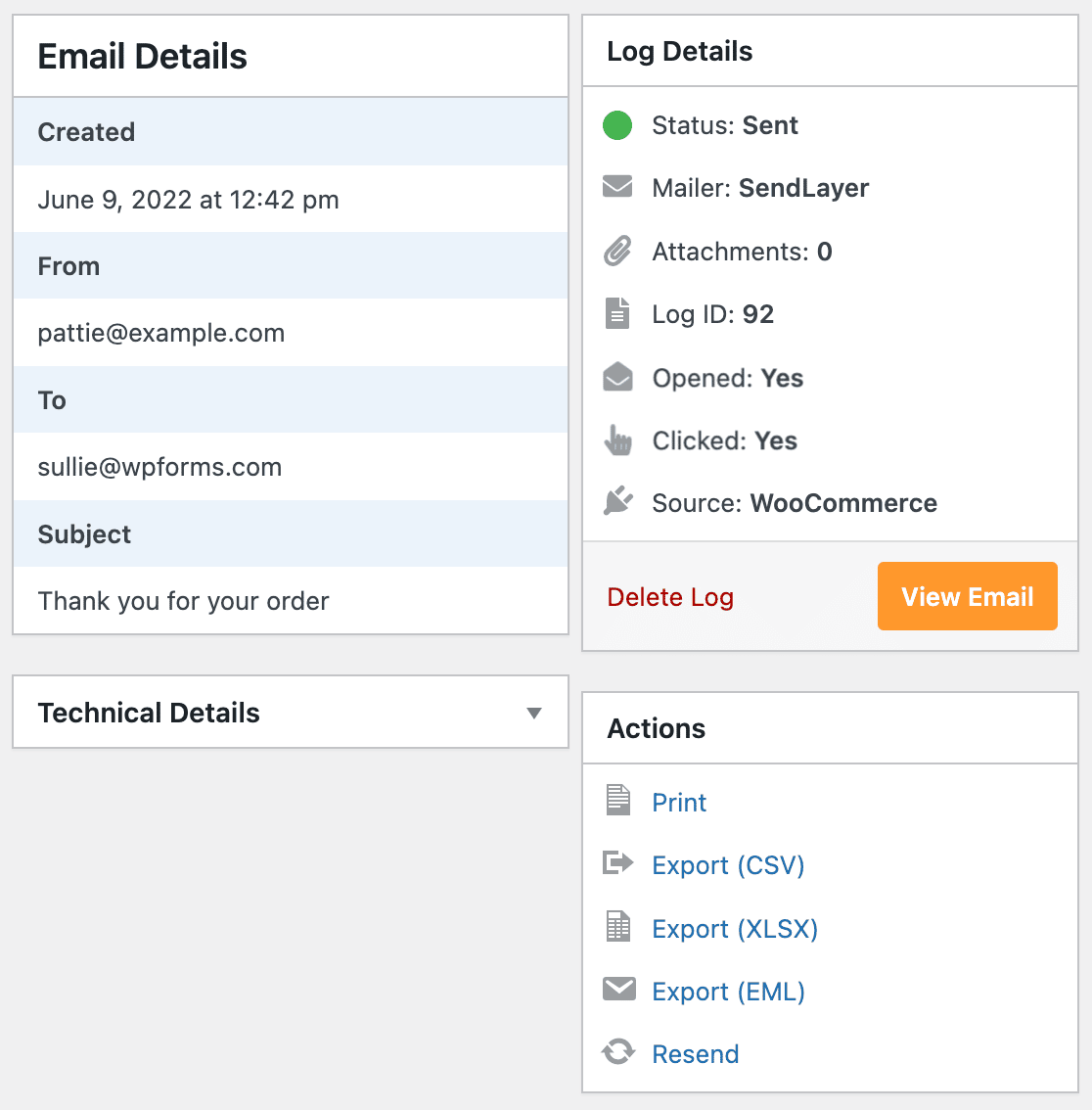
Si quieres probar cómo se ve tu correo electrónico WooCommerce enviado a los clientes, simplemente haz clic en la opción Exportar (EML).
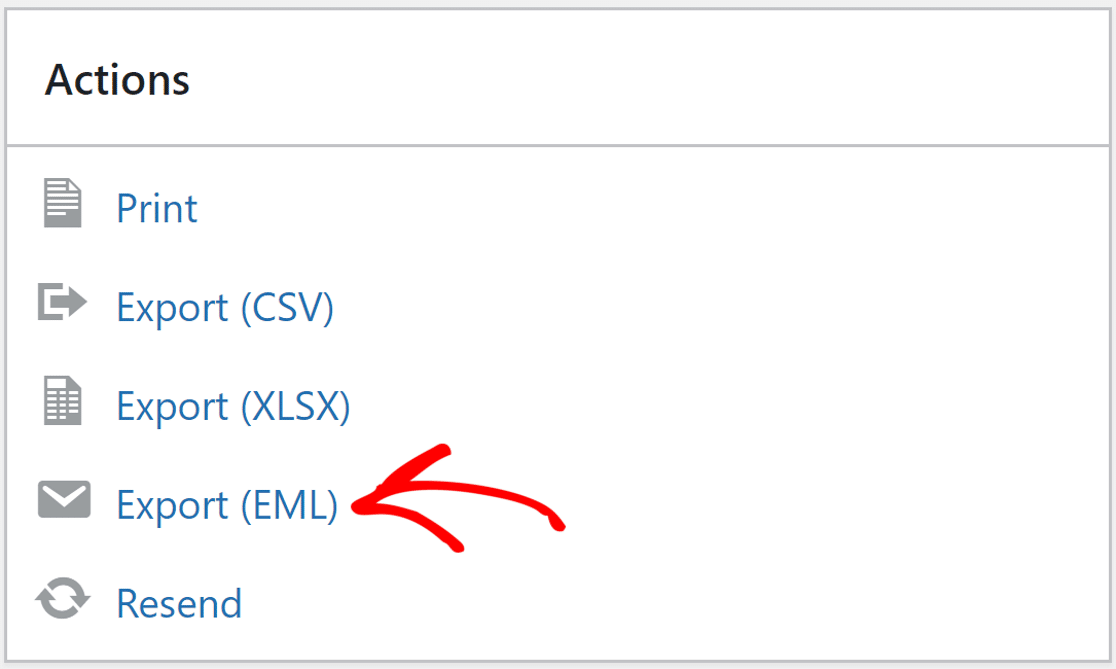
Puedes ver el archivo EML en cualquier cliente de correo electrónico. Nosotros optamos por Outlook, ya que nos ofrece una forma sencilla de previsualizar y probar el aspecto del correo electrónico.
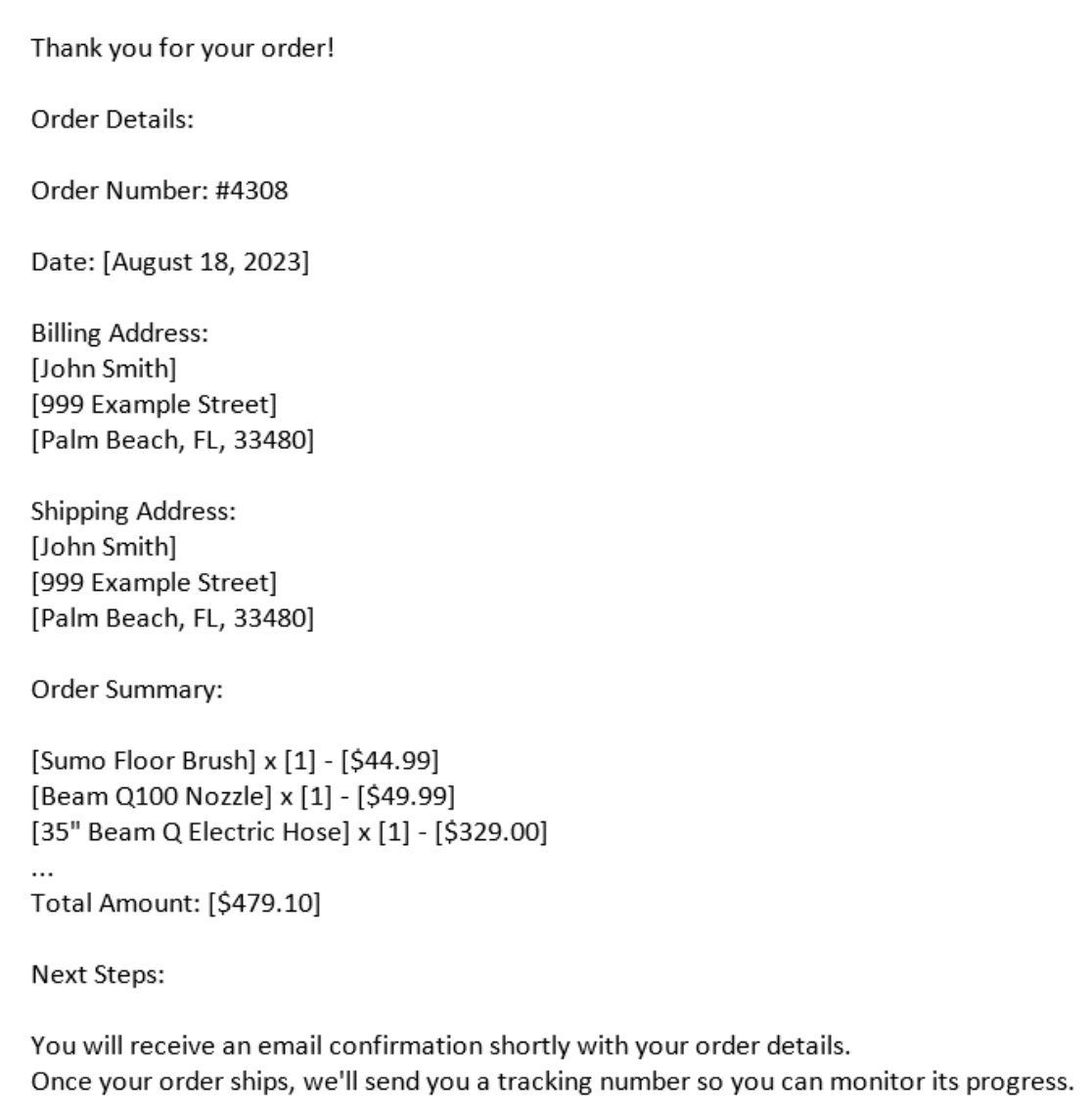
Y ya está. Ahora ya sabes cómo previsualizar tus correos electrónicos de eCommerce y comprobar su entregabilidad para asegurarte de que los clientes los reciben.
Preguntas frecuentes sobre WooCommerce Email Tests
Las pruebas de correo electrónico de WooCommerce son un tema de interés popular entre nuestros lectores. Aquí están las respuestas a algunas preguntas comunes al respecto.
¿Cómo se configura el correo electrónico de WooCommerce?
En el administrador de WordPress, vaya a WooCommerce > Configuración > Correos electrónicos para configurar los ajustes de correo electrónico, como Nombre y dirección del remitente del correo electrónico, Colores de la plantilla del correo electrónico, Logotipo del correo electrónico, Texto del pie de página y Activar/desactivar correos electrónicos.
¿Cómo envío un email de prueba en WooCommerce?
La forma más fácil de enviar un email de prueba en WooCommerce es usando el plugin Preview E-mails for WooCommerce. Esto añade un botón de "Vista previa" a la pantalla del personalizador de correo electrónico, lo que le permite enviar un correo electrónico de prueba a sí mismo antes de enviarlo a los clientes reales.
¿Qué correo electrónico utiliza WooCommerce para enviar correos electrónicos?
Por defecto, WooCommerce utilizará la función wp_mail() de WordPress para enviar correos electrónicos. Esta función utiliza el servidor SMTP proporcionado por su proveedor de alojamiento web. Para personalizar la dirección del remitente y utilizar diferentes servicios SMTP, instala el plugin WP Mail SMTP.
A continuación, envíe notificaciones de publicación a los colaboradores
Una de las razones para enviar correos electrónicos a WordPress es informar a los autores cuando se publican sus entradas, entre otros fines. Aprende a configurar WordPress y las notificaciones por correo electrónico tras la publicación de una entrada.
¿Usa formularios en su sitio web WordPress? Compruebe si WPForms es el creador de formularios que necesita para crear cualquier tipo de formulario específico para su empresa leyendo nuestro completo análisis de WPForms.
Enviar un correo electrónico de prueba ahora
¿Listo para arreglar tus correos electrónicos? Empieza hoy mismo con el mejor plugin SMTP para WordPress. Si no tienes tiempo para arreglar tus correos electrónicos, puedes obtener asistencia completa de White Glove Setup como compra adicional, y hay una garantía de devolución de dinero de 14 días para todos los planes de pago.
Si este artículo te ha ayudado, síguenos en Facebook y Twitter para más consejos y tutoriales sobre WordPress.